

恒星播放器是一款很好用的视频播放器软件,它支持众多常见的视频格式,能够帮助用户在电脑上轻松播放各种类型的视频,而且画面高清流畅,也没有任何广告和弹窗,能够给用户带来最纯粹的视频观看体验。恒星播放器功能也是免费的,是一个很不错的视频播放软件。
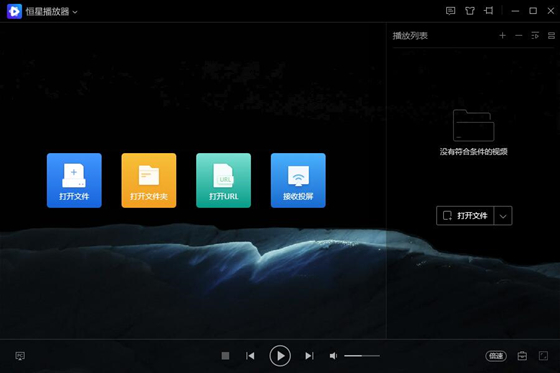
1. 专为高清视频发烧友设计
强大的定制性与扩展能力让它成为播放高清视频的首选,恒星播放器可以提供高级画面渲染定制服务,重度用户可根据自身偏好获取不同画面呈现,是一款专为高清视频发烧友及动漫爱好者设计的视频软件。
2. 普通用户也能轻松驾驭
恒星播放器功能全面,涵盖人群广,就普通大众用户而言,它无需各种复杂配置,即可轻松打开播放各类型视频文件,并自动针对视频和电脑硬件选用适当的视频技术,呈现最优的画质体验。
3. 流畅播放+超强解码
应用程序秒启动,运行流畅并且无任何错误,此外,它强大的内置解码器,可以播放几乎所有主流视频,而且无需要额外安装第三方解码器就可以搞定,更好地为视频播放提供最佳的用户体验,也让我们可以用正确的方式享受多媒体带来的便捷福利。
4. 页面干净无广告
如果你正在被各种国产播放器的广告困扰的话,我建议你一定要使用恒星试下,绝对好用,它干净无广告,功能丰富却简单易用,用户好评率几乎百分之百,真的很难相信一款软件可以做到这么纯净。
5. 超高清4k全格式支持
恒星的强大在于它还做到了具备以上功能的基础上,拥有着超高分辨率。超高清4k全格式支持,使得观众可以看清画面中的每一个细节,每一个特写,在不占用内存的情况下,达到了很好的视觉呈现效果。
6. 享受极致性能
除了超高清4k全格式支持,它的高速运动补偿算法,使得即使是高速运动的画面,画面也能自然清晰,每一个微小的细节都细腻逼真,图形质量完全有保证。
没有画面怎么办?
尝试重装显卡驱动,依旧不行强烈建议您点击播放器左上角“恒星播放器”字样,然后点击关于项,通过上面的联系方式告知我们,我们将1对1的为您解决问题。
没有声音怎么办?
在主界面点击:右键-声音-声音设备,切换设备,查看问题是否解决。
如何开启madVR?
在程序初始安装阶段,勾选安装madVR,或者在主界面:右键-设置-渲染页面下载安装madVR。安装成功后在右键-设置-渲染页面“madVR渲染”选项后勾选开,即可使用madVR进行渲染,同时也可通过madVR的控制栏面板控制视频的播放暂停等基本操作。
播放时闪退怎么办?
在主界面点击:右键-设置-解码,选择关闭硬件加速或内存零拷贝,尝试播放观察问题是否解决,依旧不行强烈建议您点击播放器左上角“恒星播放器”字样,然后点击关于项,通过上面的联系方式告知我们,我们将1对1的为您解决问题。
如何开启硬解?
在主界面点击:右键-解码,硬件加速选项选择开,即可开启硬件解码,在视频播放时,点击左下角的硬解/软解字样,也可以实时开启/关闭硬解。
如何播放iso格式的视频?
恒星播放器支持iso格式视频的播放,将iso文件拖入播放区域,即可完成播放。
如何将dvd多个视频文件合并播放?
多个dvd视频文件放置于名为“VIDEO_TS”的文件夹中,可将整个“VIDEO_TS”文件夹拖入播放区,或通过打开文件夹功能选择包含“VIDEO_TS”的文件夹,即会将文件夹内所有文件合并为一整个文件进行播放。
如何在线匹配字幕?
在主界面点击:右键-字幕-搜索字幕,可在线上搜索与视频匹配的字幕。
如何清除播放记录?
在主界面点击:右键-常规,勾选退出时清除播放记录,即可在程序退出时删除所有播放记录。在程序运行中也可将鼠标移动到播放列表上,点击文件右下角的按钮,完成删除,也可按住shift/ctrl再点击播放列表中文件,完成多选,敲击delete键全部删除。
如何开启HDR功能?
对于支持HDR的视频,播放器支持开启HDR效果,通过点击视频左下方“HDR”字样,开启HDR效果,此时视频即采用高动态光照渲染方式呈现。
如何开启插帧功能并设置帧率?
可以通过在视频播放区域点击:右键-设置-播放,在插入帧率栏填入想要得到的帧率
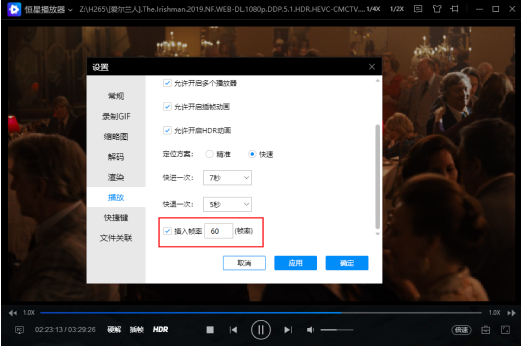
设置完成后(默认为60)通过点击视频左下方“插帧”字样,开启插帧功能,此时视频帧率将提高到设定值,在观看高速运动或帧率较低视频时获得更流畅的视觉效果。
如何接受投屏?
首先需要确保投屏的视频源(如手机,平板)和电脑处于同一个网络,然后点击视频源侧的按钮,选择投屏设备为恒星播放器即可。恒星播放器接收设备名可在播放器界面中点击接收投屏按钮进行修改。
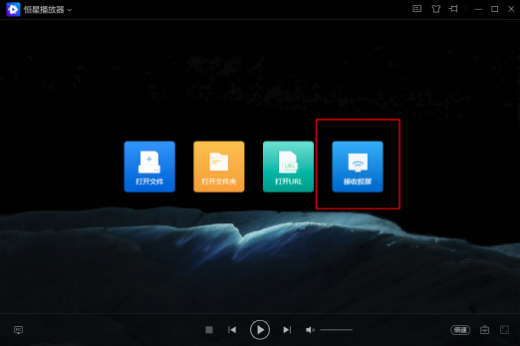
如何播放网络视频源?
在播放器界面中点击“打开URL”按钮,输入网络视频流地址,即可收看网络视频(目前支持HTTP、RTMP、RTP、UDP、HLS、FTP等格式)。
如何录制GIF?
在播放界面点击:右键-设置-录制GIF,进入录制GIF的设置界面,可以设置GIF相关属性。
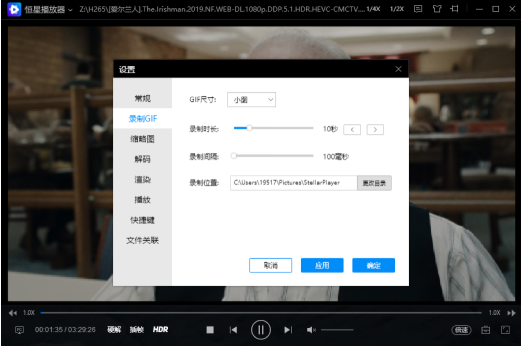
在视频播放时点击右下角工具箱按钮,即可开始录制GIF,录制阶段点击停止录制生成GIF图片。
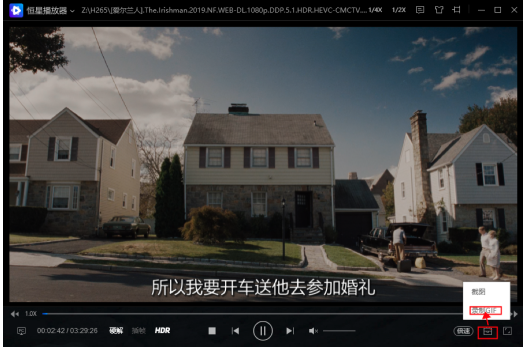
如何在播放时禁用屏保和电源管理?
当播放器播放视频一段时间后,如果没有产生人为操作,电脑可能会启用屏保或者电源管理机制,在播放器界面点击:右键-设置-播放,勾选“播放时禁用屏保和电源管理”可以避免上述情况发生。
如何为播放器设置操作快捷键?
在播放界面点击:右键-设置-快捷键,通过选定条目,敲击键盘决定该条目对应的快捷键。
如何循环播放视频中的一部分?
在视频播放区域点击:右键-画面-A-B重复播放,选定A点,然后再次按照上述流程操作选定B点,即可开始A-B点间的视频循环播放。
如何设置视频的倍速播放?
点击右下角倍速按钮,或点击进度条头部和尾部按钮进行播放速率的调整。
如何更换播放器皮肤?
点击播放器右上角衣服图标,即可选取不同背景皮肤用于播放器。
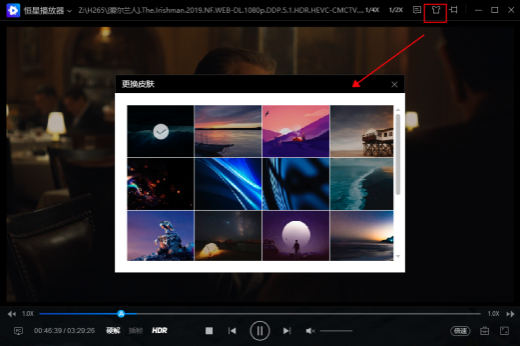
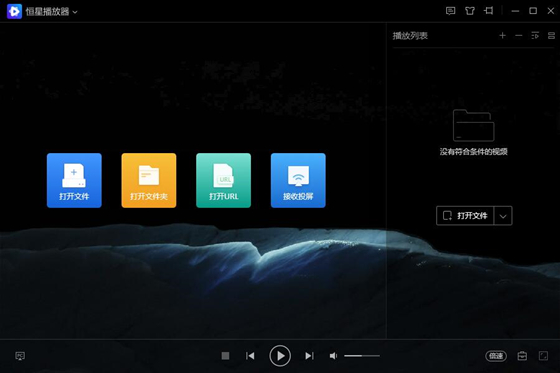
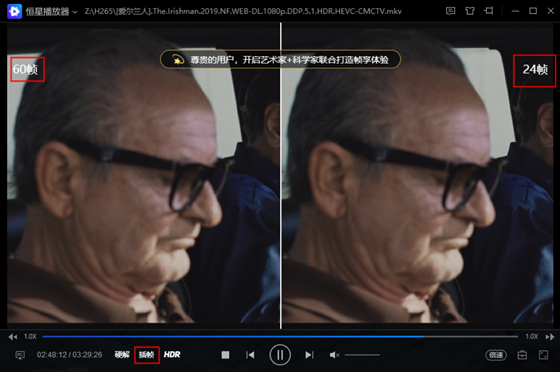
Photoshop 2020破解版1.9GB / 2021-01-04
点击查看UPUPOO激活码领取软件77.98MB / 2021-02-06
点击查看Maya2021最新版1.86GB / 2021-02-03
点击查看